如何把word文档转换成excel word转换成excel
更新时间:2024-07-27 08:16:45作者:hnzkhbsb
在日常办公和学习中,我们经常会遇到需要将Word文档转换成Excel表格的情况,Word文档和Excel表格在处理数据和信息方面各有优势,因此将它们相互转换可以更好地满足我们的需求。如果你也遇到了这样的问题,不妨尝试以下几种方法来实现Word文档到Excel表格的转换。接下来我们将介绍一些简单易行的方法,帮助你快速将Word文档转换成Excel表格。
具体方法:
1.先打开电脑,然后打开一个word文档,之后点击文件;
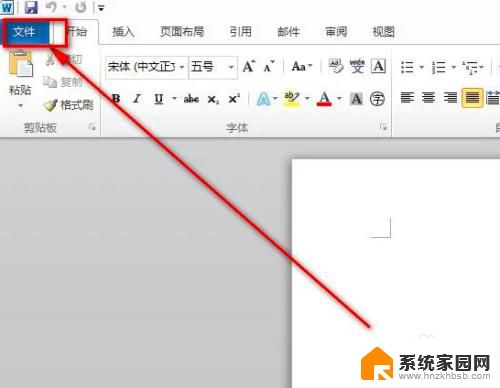
2.然后点击另存为;
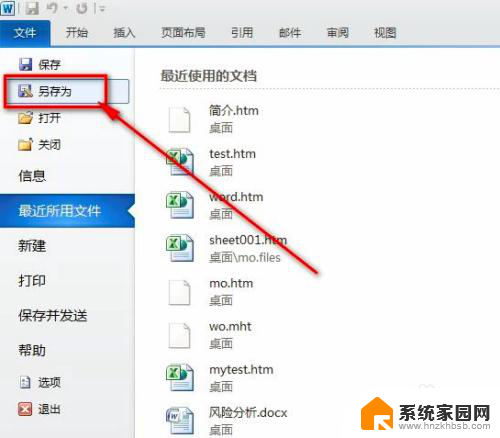
3.之后保存类型中选择网页格式,然后点击保存;
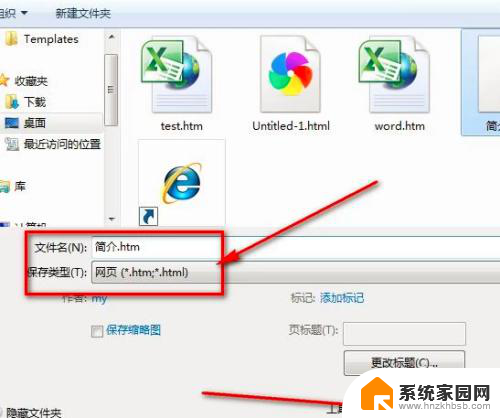
4.保存成功后如图所示,这样我们就先将word文档先转化成网页格式了;
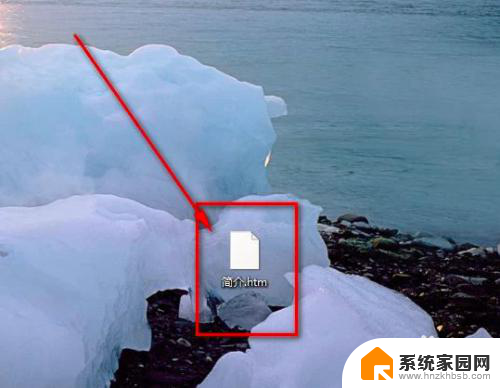
5.之后打开excel,然后点击文件;
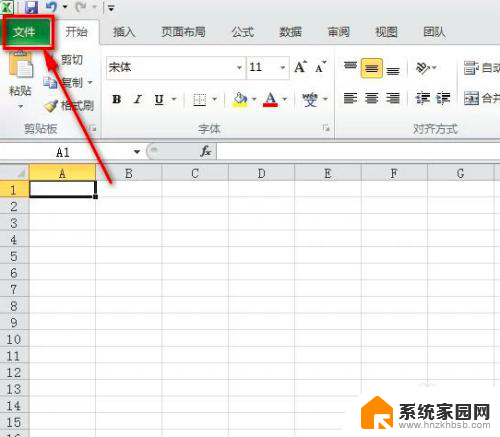
6.之后点击打开;
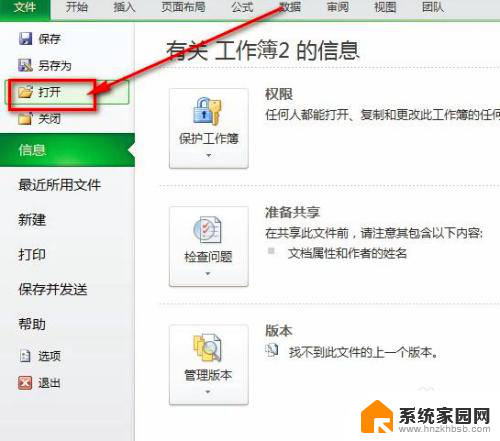
7.然后选中刚刚保存的网页文件,之后点击打开;
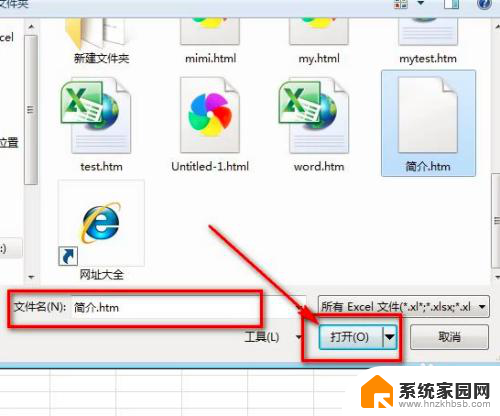
8.结果如图所示,这样我们便把word文档转换成excel文档了。
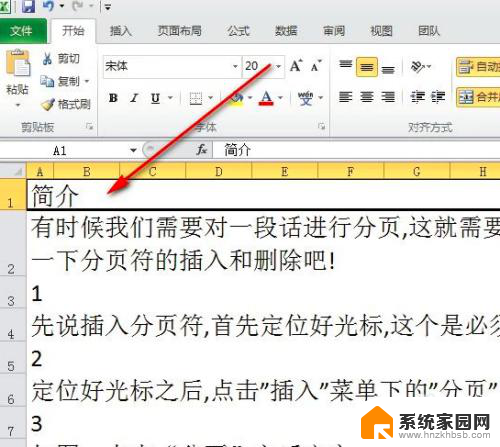
以上就是将Word文档转换为Excel的所有内容,如果有任何疑问,用户可以根据小编的方法进行操作,希望能对大家有所帮助。
如何把word文档转换成excel word转换成excel相关教程
- 网页版如何转换成word文档 网页转换成Word文件步骤
- 如何将文本文档转化为excel 文档 txt文档转换成excel表格步骤
- word怎样转换成excel Word表格如何转换为Excel表格
- 图片怎么变成word文档 图片转换成Word文档的方法
- word简体字怎么变成繁体字 word文档如何转换成繁体字
- excel可以转化成word文档么 excel转word操作步骤
- a3文档怎么转换成a4文档 A3文档转A4文档打印
- 把日期变成yyyy-mm-dd文本格式 如何将日期转换成yyyy mm dd格式
- Win11新增图文转换新功能,轻松实现文档的图片与文字互转!
- 文档格式怎么改格式 文本文档格式转换技巧
- NVIDIA新驱动修复41个Bug!RTX 50花式黑屏、RTX 40没人管,问题得到解决
- 技嘉RTX 5060显卡采用更短小PCB设计,配备×8 PCIe金手指
- 摩根士丹利略微下调微软的增长预期,市场对微软的未来表现持谨慎态度
- win7文件夹加密软件之易捷文件夹加密软件——您的文件安全保护利器
- 耕升推出GeForce RTX 5060系列显卡:游戏加速MAX效果超强
- 英伟达对华特供版AI芯片遭遇出口管制,中国芯片制造业面临挑战
微软资讯推荐
- 1 NVIDIA新驱动修复41个Bug!RTX 50花式黑屏、RTX 40没人管,问题得到解决
- 2 win7文件夹加密软件之易捷文件夹加密软件——您的文件安全保护利器
- 3 Nvidia将在美国量产AI超级计算机,助力人工智能领域创新发展
- 4 英伟达RTX 5060系列显卡发布:性能和价格揭秘
- 5 Windows搜索神器Everything,秒杀自带搜索,快速定位文件,秒搜不必等
- 6 国产CPU竞速信创,对数码科技行业是好生意?
- 7 如何查看电脑显卡型号及性能信息的方法,详细教程揭秘
- 8 CPU厂商的新一轮较量来了!AMD、英特尔谁将称雄?
- 9 英伟达发布NVIDIA app正式版 带来统一GPU设置软件,让你轻松管理显卡设置
- 10 详细指南:如何在Windows系统中进行激活– 一步步教你激活Windows系统
win10系统推荐
系统教程推荐